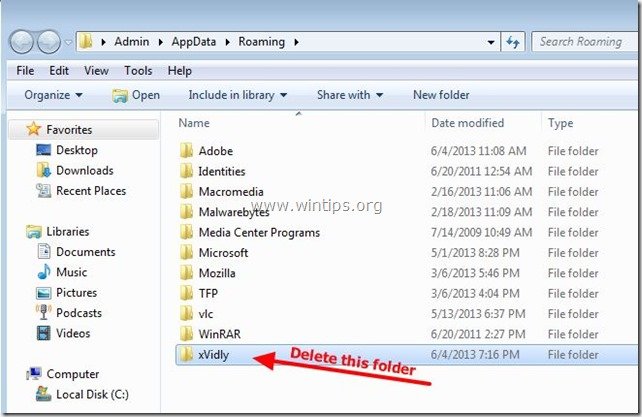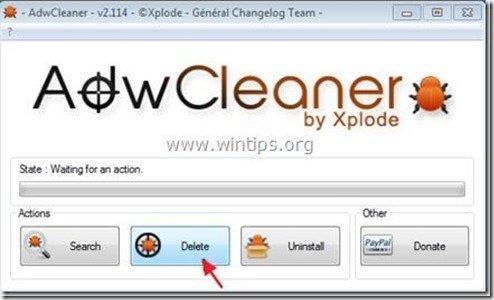Inhoudsopgave
xVidly werkbalk is een nutteloze werkbalk geïnstalleerd door "xVidly download manager" kaper programma . De uitgever "xvidly.com" beweert dat "xVidly" download manager is een nuttig en snel download client programma, maar wanneer het geïnstalleerd is kan het uw computer op meerdere manieren schaden. xVidly werkbalk installatieprogramma, wijzigt uw internetzoekinstellingen, verandert uw internetstartpagina in "search.conduit.com", voert browsing redirects uit en installeert ook een aantal andere kwaadaardige programma's en plugins in uw computer zoals " Zoeken Beschermen per leiding ", " Gratis Downloader Manager" (die kwaadaardige programma's downloaden) en " PricePeep ”.
De xVidly download manager en alle kwaadaardige software die ermee is geïnstalleerd, is moeilijk van uw computer te verwijderen, maar u kunt de onderstaande stappen volgen om alle kwaadaardige programma's veilig van uw computer te verwijderen:

Hoe te verwijderen " xVidly werkbalk ” en kwaadaardige software (Get Lyrics, Free download manager, PricePeep) geïnstalleerd door "xVidly download manager" van uw computer:
Stap 1: Voorkomen dat schadelijke programma's worden uitgevoerd bij het opstarten van Windows
1. Downloaden en ren CCleaner.
2. Bij "CCleaner". hoofdvenster kiezen " Gereedschap " aan de linkerkant.
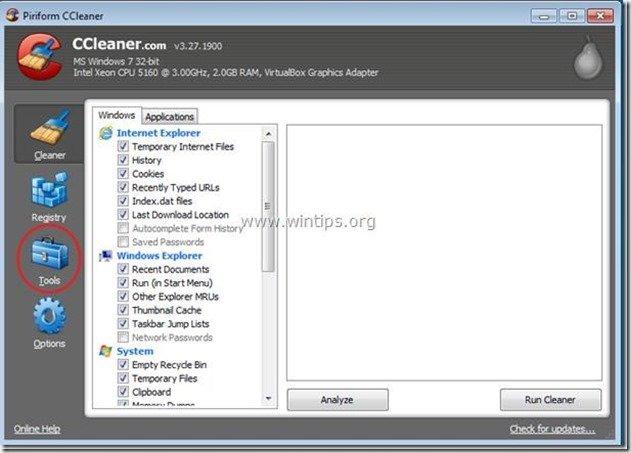
3. In "Gereedschap" sectie, kies "Uninstall".
3a.Vind en Selecteer de "xvidly" programma en kies "Delete Entry". *
Let op*: PROBEER NIET naar verwijder dit programma van Add/Remove programs in control panel (of van hieruit met de "Uninstall" optie), omdat de uninstaller applicatie kwaadaardige software in je computer draait.
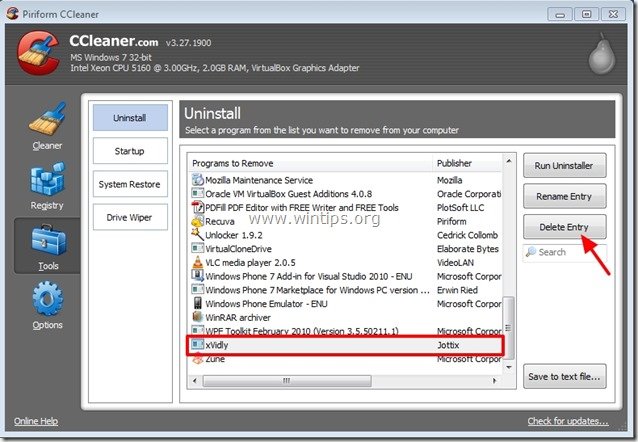
4.. In " Gereedschap " sectie, kies " Startup ".
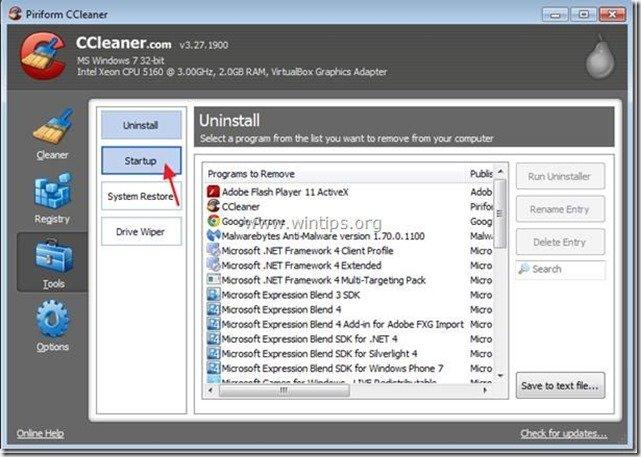
4a. Kies " Windows " tabblad en dan selecteer en verwijder de volgende kwaadaardige vermeldingen:
i. Gratis Download Manager Jottix.com "C:\Program Files\Free Download Manager\fdm.exe" -autorun
ii. SearchProtect Conduit C:\UsersAppData\Roaming\Zoekbescherming.exe
iii. SearchProtectAll Conduit C:\Programmabestanden\Zoekbeveiliging.exe

4b. Kies " Internet Explorer " tabblad en selecteer en verwijder vervolgens de volgende schadelijke vermeldingen:
i. " Gratis downloadmanager FreeDownloadManager.ORG C:\Program Files\Free Download Manager\iefdm2.dll"
ii. " Get Lyrics LEV Addons C:\Program Files\getlrcs.dll"
iii. " xVidly1 Werkbalk Conduit Ltd. C:\Program Files\Vidly1\prxtbxVid.dll"
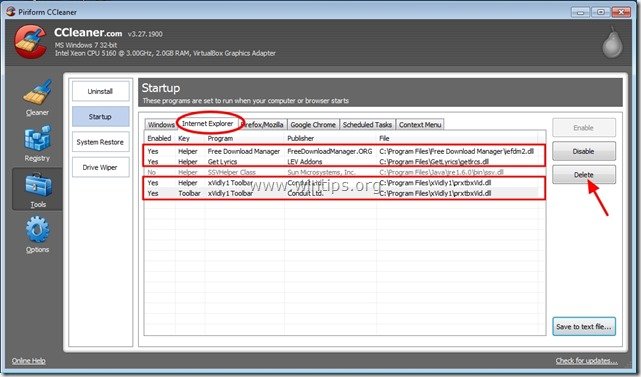
4c. Kies " Firefox " tabblad en dan selecteer en verwijder de volgende schadelijke vermeldingen: *
Bericht: Als u een van de onderstaande items niet kunt verwijderen, schakel ze dan uit.
i. " xVidly1 10.15.2.23 Conduit Ltd. default-1369822911830 C:\Users\AppData\Roaming\Mozilla...
ii. Gratis Download Manager plugin 1.5.7.9 FreeDownloadManager.ORG default-1369822911830 C:\Program..."
iii. " Get Lyrics 1.111 default-1369822911830 C:\Program FilesGetLyrics"
iv. " PricePeep 2.2.0.1 default-1369822911830 C:\Users\Admin\AppData\Roaming\Mozilla\Firefox\Profiles\..."

4d. Kies " Chroom " tabblad en dan selecteer en verwijder de volgende kwaadaardige vermeldingen:
i. " Get Lyrics 1.111 Eerste gebruiker C:\Verbruikers_AdministratieAppData_Lokaal_Google_Chrome_Gebruikersgegevens_meppmgfehplfblhnjfikekcngogbai1.111_0".
ii. " xVidly1_TEST 10.15.2.523 Eerste gebruiker C:\Users\AppData\Local\GoogleChrome\User Data\Default\Extensions\khdbjicdngoonodcjggkioffhjlpicbp10.15.2.523_0".

4e. Kies tenslotte de " Geplande taken " tab en Verwijder de volgende vermelding:
i. " Krijg Songteksten Update LEV Addons C:\Program Files\GetLyricsUPD.exe /update "
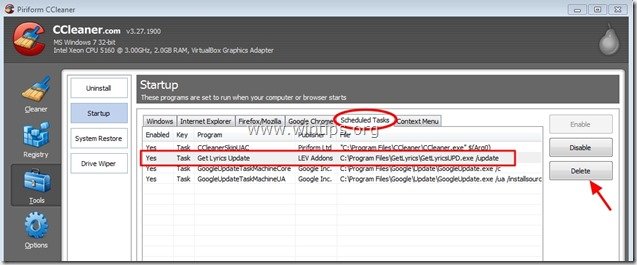
5. Sluit "CCleaner". nut en Herstart uw computer voordat u verder gaat met Volgende stap.
Stap 2. Verwijder alle schadelijke toepassingen die zijn geïnstalleerd met "xVidly download manager " van uw configuratiescherm.
1. Ga daarvoor naar Start > Configuratiescherm .
{ Start > Instellingen > Bedieningspaneel . (Windows XP)}
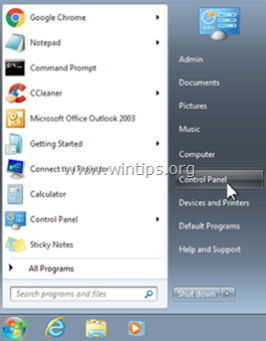
2. Dubbelklik om " Programma's toevoegen of verwijderen " als u Windows XP of
“ Programma's en functies " als je Windows 8, 7 of Vista hebt.
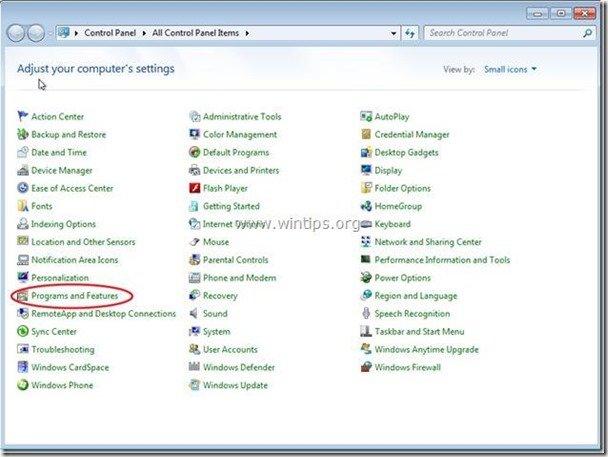
3. Zoek in de programmalijst naar en Verwijder deze toepassingen:
a. Gratis Download Manager (Door Free Download Manager.ORG)
b. Get Lyrics (Door LEV Addons)
c. PricePeep (Door betwikx LLC)
d. zoeken Beschermen door leiding (Door Conduit)
e. xVidly1 Werkbalk (Door xVidly1)
Bericht*: Selecteer in elk de-installatievenster verwijder alle onderdelen .

Stap 3. Verwijder handmatig de volgende kwaadaardige map/bestanden (XVIDLY):
1. Druk op Start Knop en op Zoekveld (Run) type: %appdata%
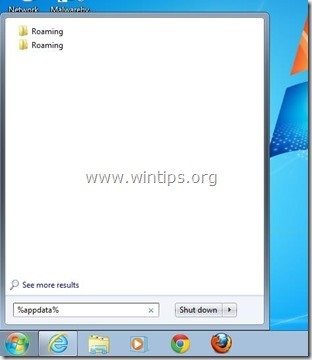
2. Vanuit je " Roaming " map DELETE de map met de naam " xVidly ”:
Windows 8, 7, Vista: "C:sersAppAppData\Roaming"
Windows XP: "C:¿Documenten en Instellingen, gebruikersnaam, toepassingsgegevens."
Stap 4: Maak de resterende registervermeldingen schoon met "AdwCleaner".
1. Download en sla "AdwCleaner" op uw bureaublad op.
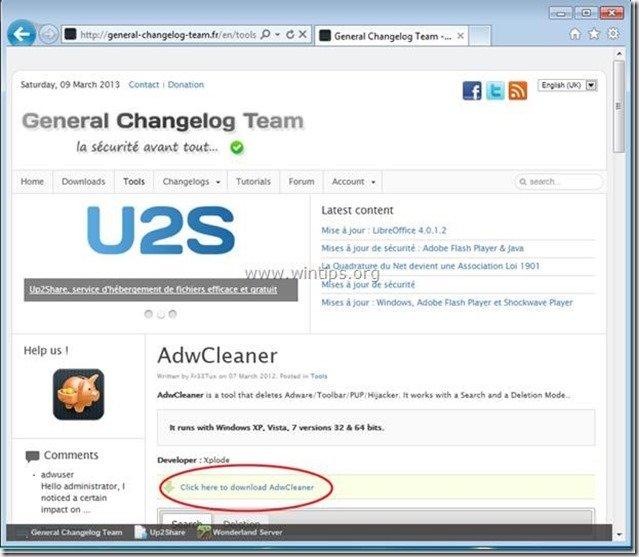
2. Sluit alle openstaande programma's en Dubbele klik om te openen "AdwCleaner" van uw bureaublad.
3. Press " Verwijder ”.
4. Press " OK " in het venster "AdwCleaner - Informatie" en druk op " OK "opnieuw om uw computer opnieuw op te starten .
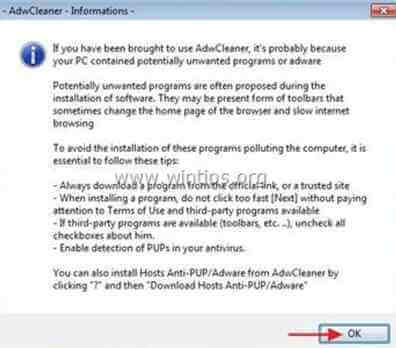
5. Wanneer uw computer opnieuw opstart, Sluit "AdwCleaner" informatie (readme) venster en ga door naar de volgende stap.
Stap 5. Verwijder xVidly Werkbalk van uw browser en herstel de instellingen van uw internet browser.
Internet Explorer, Google Chrome, Mozilla Firefox
Internet Explorer
Hoe te verwijderen xVidly Werkbalk van Internet Explorer en de zoekinstellingen van IE herstellen.
1. Open Internet Explorer en open dan " Internet Opties ”.
Om dit te doen kiest u in IE's bestandsmenu " Gereedschap " > " Internet Opties ”.
Bericht*: In de laatste versies van IE drukt u op de " Versnelling " icoontje  rechtsboven.
rechtsboven.
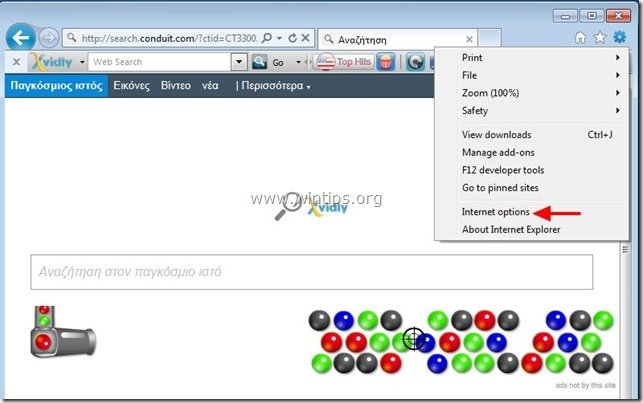
2. Klik op de " Geavanceerd " tabblad.

3. Kies " Reset ”.

4. Controleer (om in te schakelen) de " Persoonlijke instellingen verwijderen " vakje en kies " Reset ”.

5. Nadat het resetten is voltooid, drukt u op " Sluit " en kies dan " OK " om de opties van Internet Explorer af te sluiten.

6. Sluit alle Internet Explorer-vensters en ga verder met stap 6 .
Google Chrome
Hoe te verwijderen xVidly Werkbalk van Google Chrome en herstel de zoekinstellingen van Chrome.
1. Open Google Chrome en ga naar het menu chrome  en kies " Instellingen ".
en kies " Instellingen ".
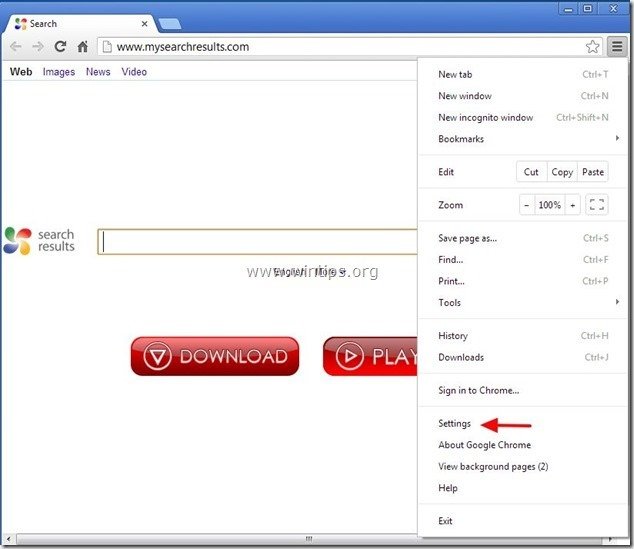
2. Vind de " Bij het opstarten " sectie en kies " Set Pagina's ".
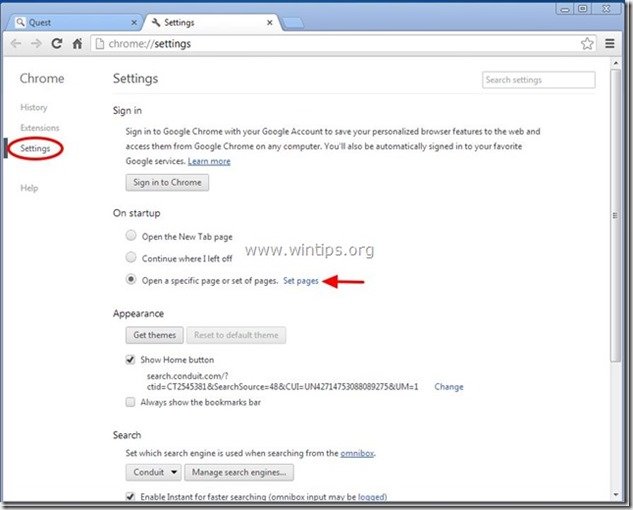
3. Schrappen de " search.conduit.com " van opstartpagina's door op de " X " symbool aan de rechterkant.
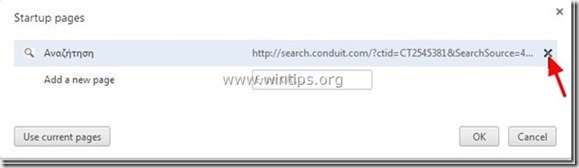
4. Stel uw favoriete opstartpagina in (bijv. http://www.google.com) en druk op " OK ".
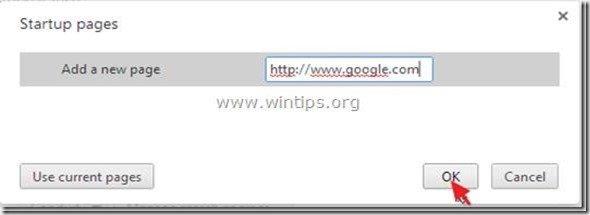
5. Onder " Verschijning " sectie, controleer om de " Thuisknop tonen " optie en kies " Verander ”.
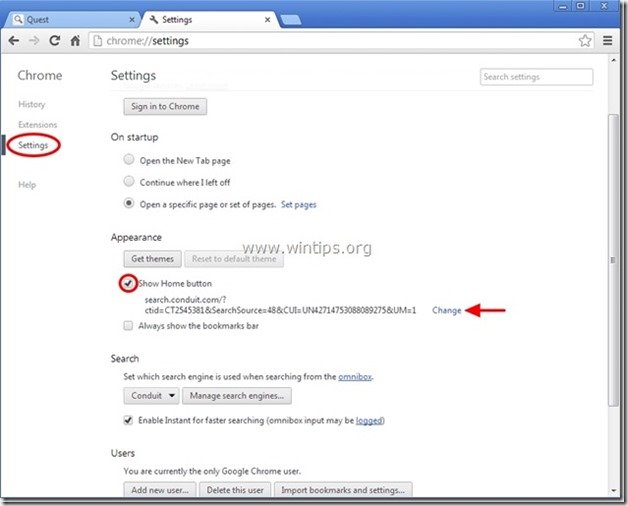
6. Schrappen de " search.conduit.com " item van " Open deze pagina "doos.
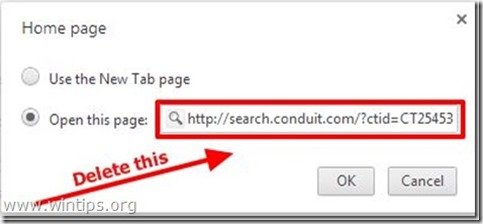
7. Type (als je wilt) de webpagina van uw voorkeur te openen wanneer u op uw " Startpagina " knop (bijv. www.google.com) of laat dit veld leeg en druk op " OK ”.
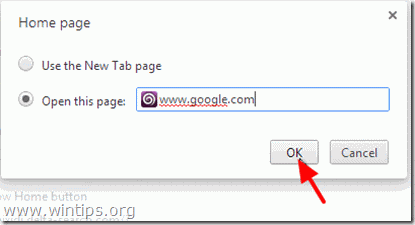
5. Ga naar " Zoek op " sectie en kies " Zoekmachines beheren ".

6. Kies de standaard zoekmachine van uw voorkeur (bijv. Google zoeken) en druk op " Standaard maken ".
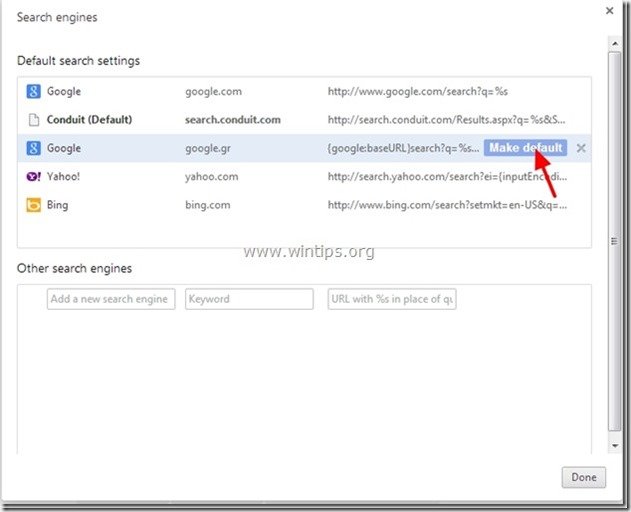
7. Kies dan de " search.conduit.com" zoekmachine en verwijder het door op de " X " symbool aan de rechterkant. Kies " OK " om te sluiten " Zoekmachines " venster.
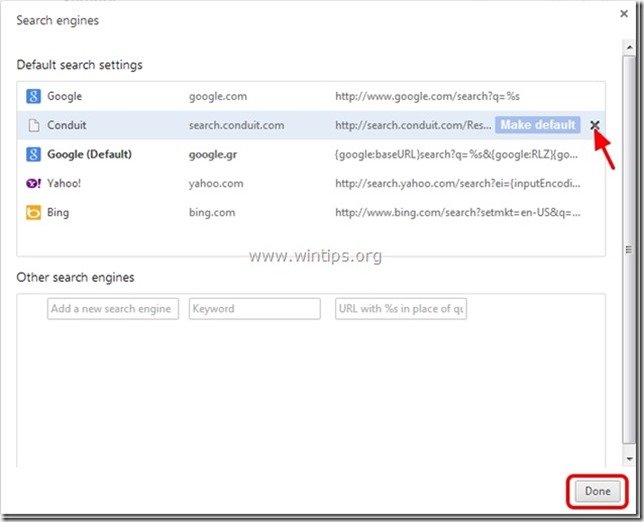
8. Kies " Uitbreidingen " aan de linkerkant.
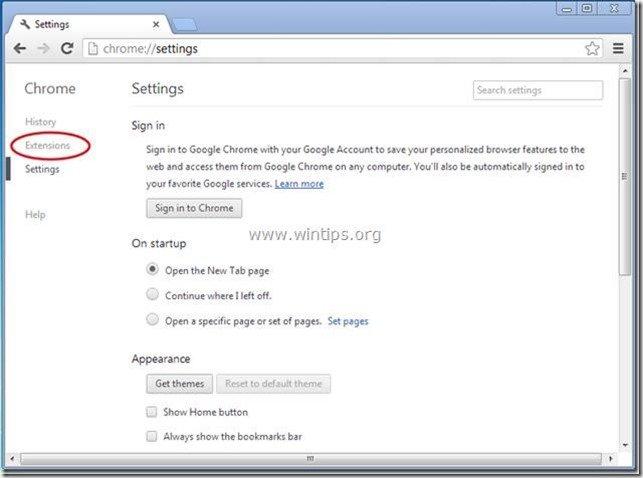
9. In " Uitbreidingen "opties, verwijderen de " xVidly1 " extensie door te klikken op het recyclage icoon rechts.
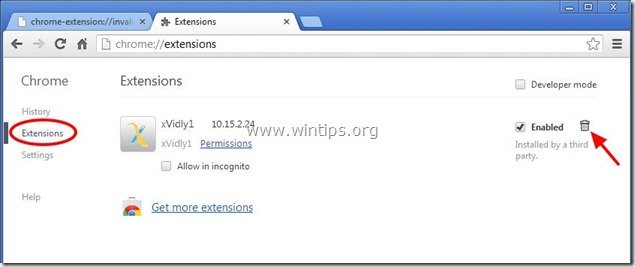
10. Sluit alle vensters van Google Chrome en ga door naar Stap 6 .
Mozilla Firefox
Hoe te verwijderen xVidly Werkbalk van Mozilla Firefox en de zoekinstellingen van Firefox herstellen. .
1. Klik op " Firefox" menuknop linksboven in het Firefox-venster en ga naar naar “ Help " > " Informatie over het oplossen van problemen ”.

2. In " Informatie over het oplossen van problemen " venster, druk op " Firefox opnieuw instellen " knop om Firefox terugzetten naar de standaardstatus .

3. Press " Firefox opnieuw instellen "opnieuw.

4. Nadat het resetten is voltooid, start Firefox opnieuw op.
5. Sluit alle Firefox-vensters en ga dan naar de volgende stap.
Stap 6. Maak ongewenste bestanden en vermeldingen schoon.
Ren “ CCleaner " programma en ga verder met schoon uw systeem van tijdelijke internetbestanden en ongeldige registervermeldingen.*
* Als u niet weet hoe u moet installeren en gebruiken "CCleaner", lees deze instructies .
Stap 7. Schoonmaken uw computer van resterende kwaadaardige bedreigingen.
Download en installeer een van de meest betrouwbare GRATIS anti-malware programma's van dit moment om uw computer te reinigen van resterende kwaadaardige bedreigingen. Als u constant beschermd wilt blijven tegen malware bedreigingen, bestaande en toekomstige, raden wij u aan Malwarebytes Anti-Malware PRO te installeren:
MalwarebytesTM Bescherming
Verwijdert Spyware, Adware & Malware.
Begin uw gratis download nu!
*Als je niet weet hoe je " MalwareBytes Anti-Malware ", lees deze instructies.
Advies: Om ervoor te zorgen dat uw computer schoon en veilig is, voer een Malwarebytes' Anti-Malware volledige scan uit in Windows "Veilige modus". .*
*Om in de veilige modus van Windows te komen, druk op de " F8 " toets terwijl uw computer opstart, voordat het Windows logo verschijnt. Wanneer de " Menu Geavanceerde Opties van Windows " verschijnt op uw scherm, gebruik de pijltjestoetsen van uw toetsenbord om naar het Veilige modus optie en druk dan op "ENTER “.
Stap 8. Start uw computer opnieuw op zodat de wijzigingen effect hebben en voer een volledige scan uit met uw antivirusprogramma.

Andy Davis
De blog van een systeembeheerder over Windows